Rclone (1/3): Preparativos
Este post pretende cubrir la siguiente necesidad:
- NAS privado
- Nube pública
- Copia de seguridad encriptada
Poseemos una NAS (Network Attachment Storage) en la oficina o en casa del cual necesitamos hacer copia de seguridad externa. Cada marca de NAS, Synology, QNap y otras cubren dicha necesidad a través de sus propios software de forma muy aceptable.
La solución que ahora expongo nos servirá para cualquier NAS, Servidor o PC doméstico y también para cualquier sistema operativo, Windows, Mac o Linux. La nube pública «casi» puede ser cualquiera de las conocidas: Amazon, Microsoft OneDrive, Google Drive y un largo etcétera.
La solución: rclone.org
Rclone es un programa de línea de comandos para administrar archivos en el almacenamiento en la nube. Es una alternativa rica en funciones a las interfaces de almacenamiento web de los proveedores en la nube. Más de 40 productos de almacenamiento en la nube admiten rclone, incluidos almacenes de objetos S3, servicios de almacenamiento de archivos para empresas y consumidores, así como protocolos de transferencia estándar.
rclone.org
En nuestro caso particular:
- NAS privado : DS918+ de Synology
- Nube pública: Google Drive
Preparativos
Lo primero que tenemos que hacer es crear la API y la autenticación en Google Drive. Nuestro objetivo será obtener unas credenciales (ID de cliente Oauth y una clave secreta).
Para ello accedemos a console.developers.google.com con las credenciales de nuestra cuenta Google Drive y creamos un proyecto nuevo:


Una vez creado el proyecto, lo seleccionamos para habilitar la «API Y SERVICIOS«.


Buscamos ahora el producto «Google Drive API» en la lista de los múltiples servicios de Google

Y habilitamos:

Nos interesa crear credenciales para nuestra aplicación Rclone:

En el tipo de API, seleccionamos Google Drive API del desplegable.

Marcamos «Datos del usuario» y pulsamos siguiente:

La opción 2- Permisos es opcional y podemos «Guardar y Continuar«.
Ahora toca «ID de cliente de OAuth» donde seleccionaremos «App de escritorio».


Solo nos queda pulsar en listo y tendremos las dos claves que nos interesan ya creadas:

Para consultar dichas claves:



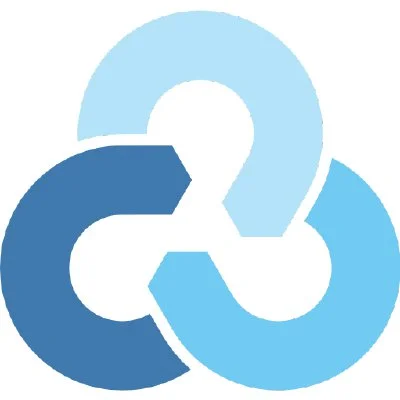
2 comentarios